- 1javaweb——浅谈servlet、html和jsp_一个用了html,servlet,el,jsp等方法的javaweb项目
- 2使用Sakura Frp 将本地VNCServer端口映射到公网上_sakura端口映射
- 3微信小程序订阅消息推送 --Springboot实现_springboot 微信订阅消息
- 4银河麒麟桌面系统V10开启ssh服务_麒麟系统桌面版怎么手动关闭防火墙
- 52024美赛思路 A-F题大概思路(抛砖引玉)_预测比赛流程波动
- 6JavaScript FormData对象,FileReader对象,files属性
- 7相机雷达标定direct_visual_lidar_calibration部署
- 8IDEA:FATAL ERROR in native method: processing of -javaagent failed报错
- 9Preference的使用(2) --- PreferenceCategory && PreferenceScreen
- 10ExpressLRS开源之接收机固件编译烧录步骤_elrs configurator
OpenCV常用的 7 个示例:从读取到人脸检测(Python版)
赞
踩
点击上方“小白学视觉”,选择加"星标"或“置顶”
重磅干货,第一时间送达OpenCV
OpenCV是计算机视觉领域最流行的库之一。它最初是用 C 和 C++ 编写的。现在也可以在 Python 中使用。它最初是由英特尔开发的。该库是一个跨平台的开源库。免费使用。OpenCV 库是一个高度优化的库,其主要重点是实时应用程序。
OpenCV 库是2500多个优化算法的组合。它可以用来检测和识别不同的人脸,在图像中或实时识别物体,使用视频和网络摄像头分类不同的人类行为,跟踪摄像机的运动,跟踪像汽车、人类等移动物体,实时计数物体,将图像拼接在一起产生高分辨率图像,从图像数据库中找到类似的图像,从使用闪光灯拍摄的图像中去除红眼,提高图像质量,跟踪眼球运动,跟踪人脸等
它拥有大约4.7万活跃用户社区,估计下载量超过1800万次。许多大公司,如谷歌,亚马逊,特斯拉,微软,本田等使用OpenCV,使他们的产品更好,更智能。
先决条件
在开始编写代码之前,我们需要在我们的设备上安装 OpenCV 。如果你是专业的编程人员并且知道每一个 IDE,那么去 Pycharm 并且在设置中从它的包管理器中安装 OpenCV-python。
如果您是初学者或中级程序员,或者只是想关注该博客,那么我们将使用代码编辑器而不是IDE。只需转到Visual Studio Code网站并根据您的操作系统下载最新版本即可。现在,我们将创建一个虚拟环境,在其中将安装 OpenCV。打开终端,然后使用cd定位到桌面。使用名为opencv的mkdir创建一个文件夹然后在以下命令中运行。
python -m venv env现在使用 env\scripts\activate 命令激活环境,你会看到在 C:\Users\username\Desktop\opencv 前出现一个带小括号的 (env)。现在只需使用 pip 安装 OpenCV。
pip install opencv-python我们将在这个博客中涵盖7个主题:
读、写和展示一个图像
读取视频与集成网络摄像头
缩放和裁剪图像
使用函数的基本图像滤波器
绘制不同的形状
在图像上写文字
检测和裁剪人脸
读、写和展示一个图像
为了使用 OpenCV 读取图像,我们使用函数 imread() ,为了显示图像,我们使用函数 imshow() ,为了写入图像,我们使用函数 imwrite()。让我们看看每一个的语法。
imread():
- img = cv2.imread("PATH_TO_IMAGE.jpg/png")
-
-
- Example
- img = imread("images/dog0.jpg")
imshow():
- cv2.imshow("WINDOW NAME",IMG_VAR)
-
-
- Example
- imshow("Dog Image",img)
imwrite():
- cv2.imwrite(FILENAME, IMAGE)
- filename: A string representing the file name. The filename must include image format like .jpg, .png, etc.
- image: It is the image that is to be saved.
-
-
- Example
- cv2.imwrite('images/img',img)
读取视频与集成网络摄像头
读取视频文件与读取 OpenCV 中的图像文件非常相似。不同之处在于我们使用 cv2.videocapture()
语法
- video = cv2.VideoCapture("FILEPATH.mp4")
-
-
- Example
- video = cv2.VideoCapture("video/dog/dog.mp4")
视频是许多帧图像在一起的集合,每一帧都是一个图像。要使用 OpenCV 观看视频,我们只需要使用 while 循环显示视频的每一帧。
- while True:
- success , img = cap.read()
- cv2.imshow("Video",img)
- if cv2.waitKey(1) & 0xff==ord('q'):##key 'q' will break the loop
- break
为了与网络摄像头集成,我们需要传递网络摄像头的端口值,而不是路径到视频。如果你使用的是笔记本电脑,没有连接任何外部摄像头,那么简单地传递0,如果你连接了任何外部摄像头,那么传递一个摄像头端口值。
- cap = cv2.VideoCapture(0)
- cap.set(3,640) ## Frame width
- cap.set(4,480) ## Frame Height
- cap.set(10,100) ## Brightness
- while True:
- success, img = cap.read()
- cv2.imshow("Video",img)
- if cv2.waitKey(1) & 0xff == ord('q'):
- break
缩放和裁剪图像
缩放是一个改变图像形状的过程。在 Opencv,我们可以使用 resize 函数来调整图像的形状。
语法
- cv2.resize(IMG,(WIDTH,HEIGHT))
- IMG: image which we want to resize
- WIDTH: new width of the resize image
- HEIGHT: new height of the resize image
-
-
- Example
- cv2.resize(img,(224,224))
要调整图像的大小,我们首先需要知道图像的形状。我们可以利用 shape 找到图像的形状,然后根据当前图像的形状,我们可以增大或减小图像的大小。让我们举个例子来看看。
- import cv2
- img = cv2.imread("images/img0.jpg") ##Choose any image
- print(img.shape)
- imgResize = cv2.resize(img,(224,224)) ##Decrease size
- imgResize2 = cv2.resize(img,(1024,1024)) ##Increase size
- cv2.imshow("Image",img)
- cv2.imshow("Image Resize",imgResize)
- cv2.imshow("Image Increase size",imgResize2)
- print(imgResize.shape)
- cv2.waitKey(0)
如果您不想把图像宽度和高度写死,您也可以根据现有的形状,然后根据比例改变图像的宽度和高度。
- import cv2
- img = cv2.imread("images/img0.jpg") ##Choose any image
- print(img.shape)
- shape = img.shape
- imgResize = cv2.resize(img,(shape[0]//2,shape[1]//2))##Decrease size
- imgResize2 = cv2.resize(img,(shape[0]*2,shape[1]*2)) ##Increase size
- cv2.imshow("Image",img)
- cv2.imshow("Image Resize",imgResize)
- cv2.imshow("Image Increase size",imgResize2)
- print(imgResize.shape)
- cv2.waitKey(0)
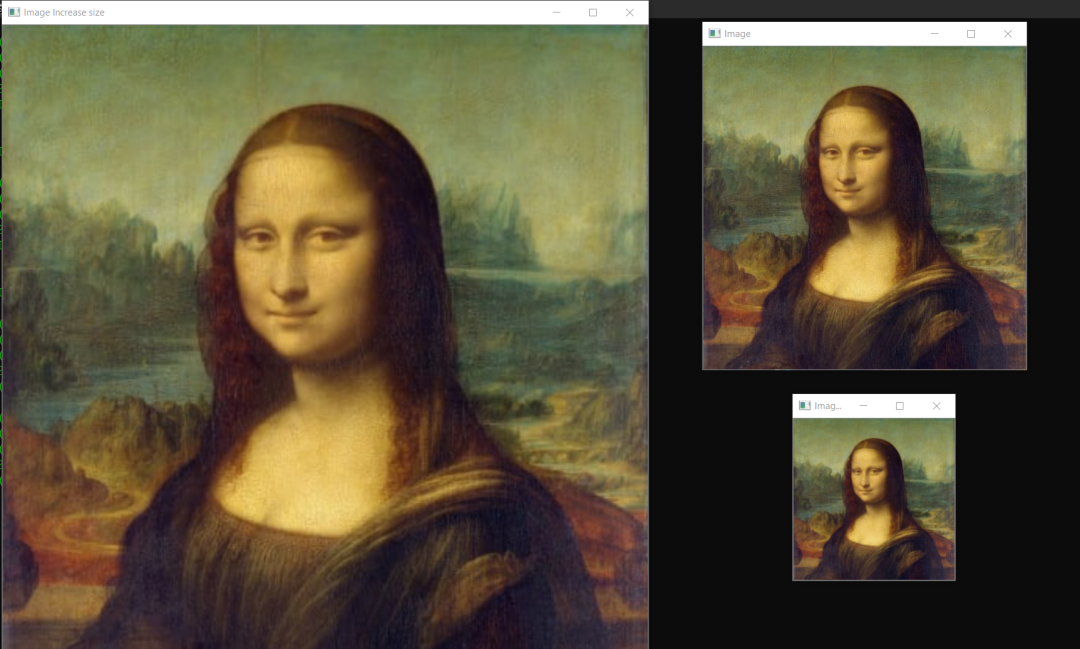
裁剪图像
裁剪是获取部分图像的过程。在 OpenCV 中,我们可以通过定义裁剪后的矩形坐标来执行裁剪。
语法
- imgCropped = img[y1:y2, x1:x2](x1,y1): top-left vertex
- (x2,y2): bottom-right vertex
-
-
- Example
- imgCropped = img[0:100,200:200]
使用裁剪方法,让我们尝试从图像中提取 Monalisa 的脸。
- import cv2
- img = cv2.imread("images/img0.jpg")
- imgCropped = img[50:250,120:330]
- cv2.imshow("Image cropped",imgCropped)
- cv2.imshow("Image",img)
- cv2.waitKey(0)
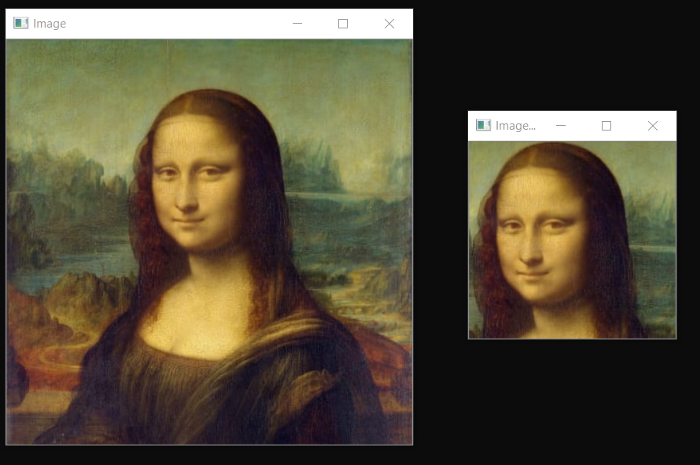
您还可以使用绘画模式来查找(x1,y1)、(x2,y2)的正确坐标。

这里有个小任务:
任务:右键单击图像并保存它; 尝试从图像中获取国王卡。
提示:使用绘画模式找到正确的坐标,最后,使用调整大小,以增加裁剪图像的大小。
使用函数的基本图像滤波器
我们可以在图像上使用许多基本的滤波器,比如将图片转换成灰度、模糊等等。
从 Img 到 gray
为了将图像从彩色图像转换为灰度图像,我们可以使用函数 cv2.cvtColor,在这里我们传递 cv2.COLOR_BGR2GRAY 作为参数。
语法
- imgGray = cv2.cvtColor(IMG,cv2.CODE)
- IMG: Original image
- CODE: Conversion code for Gray(COLOR_BGR2GRAY)
-
-
- Example
- imgGray = cv2.cvtColor(img,cv2.COLOR_BGR2GRAY)
从 Img 到 HSV
为了将图像转换为 HSV 颜色空间,我们可以使用函数 cv2.cvtColor,这里我们传递 cv2.COLOR_BGR2HSV 作为参数。它主要用于目标跟踪。
语法
- imgGray = cv2.cvtColor(IMG,cv2.CODE)
- IMG: Original image
- CODE: Conversion code for Gray(COLOR_BGR2HSV)
-
-
- Example
- imgHsv = cv2.cvtColor(img,cv2.COLOR_BGR2HSV)
模糊图像
模糊用于去除图像中的噪声,也称为平滑。它是对图像应用低通滤波器的过程。在 OpenCV 中对图像进行模糊,我们常用 GaussianBlur。
语法
- imgBlur = cv2.GaussianBlur(img,(sigmaX,sigmaY),kernalSize)
-
-
- kernalsize − A Size object representing the size of the kernel.
- sigmaX − A variable representing the Gaussian kernel standard deviation in X direction.
- sigmaY - same as sigmaX
-
-
- Exmaple
- imgBlur = cv2.GaussianBlur(img,(3,3),0)
边缘检测
在 OpenCV 中,我们使用 Canny算子来检测图像中的边缘。也有不同的边缘检测器,但最著名的是 Canny算子。Canny算子边缘检测是一种边缘检测算子,它使用多级算法来检测图像中的大范围边缘,是由 John F. Canny 在1986年提出的。
语法
- imgCanny = cv2.Canny(img,threshold1,threshold2)
-
-
- threshold1,threshold2:Different values of threshold different for every images
-
-
- Example
- imgCanny = cv2.Canny(img,100,150)
膨胀
膨胀被用来增加图像中边缘的大小。首先,我们定义了奇数(5,5)的核矩阵大小。然后使用内核,我们对图像执行膨胀。下面我们对 Canny 算子的输出图像进行了膨胀。
语法
- kernel = np.ones((5,5),np.uint8) ## DEFINING KERNEL OF 5x5
- imgDialation = cv2.dilate(imgCanny,kernel,iterations=1) ##DIALATION
腐蚀
侵蚀与膨胀正好相反。该算法用于减小图像中边缘的大小。首先,我们定义了奇数(5,5)的核矩阵大小。然后使用内核,我们对图像执行腐蚀。下面我们对 Canny 算子的输出图像进行腐蚀处理。
- kernel = np.ones((5,5),np.uint8) ## DEFINING KERNEL OF 5x5
- imgDialation = cv2.erode(imgCanny,kernel,iterations=1) ##EROSION
现在,在同一个程序中使用上述基本函数处理 Monalisa 图像。
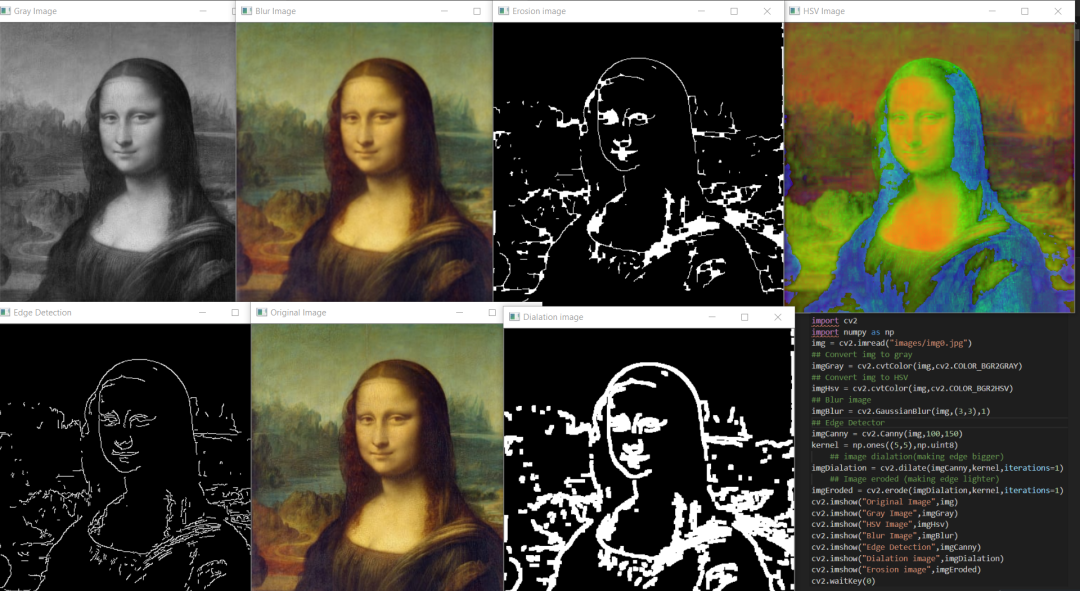
绘制不同的形状
我们可以使用 OpenCV 绘制不同的形状,像矩形,圆形,线等。
长方形:
要在图像上绘制一个矩形,我们使用 cv2.rectangle 函数。在函数中,我们将宽度、高度、 x、 y、 RGB 中的颜色、深度作为参数传递。
语法
- cv2.rectangle(img,(w,h),(x,y),(R,G,B),THICKNESS)
- w: width
- h: height
- x: distance from x axis
- y: distance from y axis
- R,G,B: color in RGB form (255,255,0)
- THICKNESS: thickness of rectangel(integer)Example
- cv2.rectangle(img,(100,300),(200,300),(255,0,255),2)
圆形:
为了绘制一个圆形,我们使用 cv2.circle 函数。我们传递 x,y,半径大小,RGB 颜色,深度作为参数。
语法
- cv2.circle(img,(x,y),radius,(R,G,B),THICKNESS)
- x: distance from x axis
- y: distance from y axis
- radius: size of radius(integer)
- R,G,B: color in RGB form (255,255,0)
- THICKNESS: thickness of rectangel(integer)Example
- cv2.circle(img,(200,130),90,(255,255,0),2)
直线:
要绘制一条直线,我们使用 cv2.line 函数传递起始点(x1,y1)、终点(x2,y2)、 RGB 格式的颜色、深度作为参数。
语法
- cv2.line(img,(x1,y1),(x2,y2),(R,G,B),THICKNESS)x1,y1: start point of line (integer)
- x2,y2: end point of line (integer)
- R,G,B: color in RGB form (255,255,0)
- THICKNESS: thickness of rectangel(integer)Example
- cv2.line(img,(110,260),(300,260),(0,255,0),3)
在图像上写文字
在 OpenCV 中,我们有一个函数 cv2.puttext,用于在特定位置在图像上写入文本。它以图像、文本、 x、 y、颜色、字体、字号、粗细作为输入参数。
语法
- cv2.putText(img,text,(x,y),FONT,FONT_SCALE,(R,G,B),THICKNESS)
- img: image to put text on
- text: text to put on image
- X: text distance from X axis
- Y: text distance from Y axis
- FONT: Type of FONT (ALL FONT TYPES)
- FONT_SCALE: Scale of Font(Integer)
- R,G,B: color in RGB form (255,255,0)
- THICKNESS: thickness of rectangel(integer)Example
- cv2.putText(img,"HELLO",(120,250),cv2.FONT_HERSHEY_COMPLEX,1,(255,255,255),2)
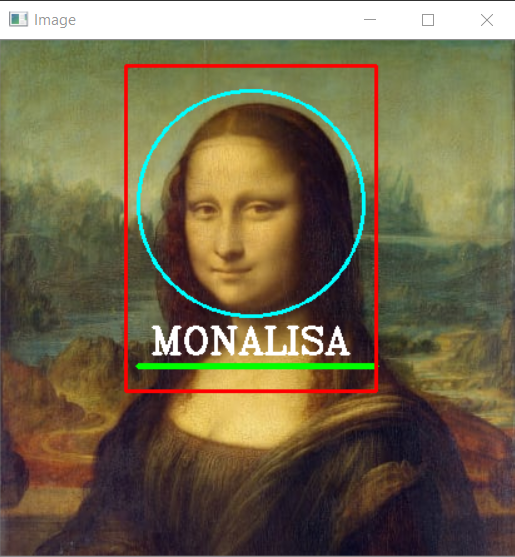
检测和裁剪人脸
人脸检测在人脸识别系统中非常有用。在 OpenCV 中,我们有许多预先训练的 haar 级联分类器可用于不同的任务。以下网址可以查看 OpenCV GitHub 上的分类器列表:https://github.com/opencv/opencv/tree/master/data/haarca
scades。
我们使用 haarcascade_frontalface_default.xml 分类器来检测图像中的人脸。它将返回图像的四个坐标(w,h,x,y)。使用这些坐标,我们要在脸上画一个矩形,然后使用相同的坐标,继续裁剪人脸。最后使用 imwrite,把裁剪后的图像保存到目录中。
- import cv2
- # Load the cascade
- face_cascade = cv2.CascadeClassifier('haarcascade_frontalface_default.xml')# Read the input image
- img = cv2.imread('images/img0.jpg')# Convert into grayscale
- gray = cv2.cvtColor(img, cv2.COLOR_BGR2GRAY)# Detect faces
- faces = face_cascade.detectMultiScale(gray, 1.3, 4)# Draw rectangle around the faces
- for (x, y, w, h) in faces:
- cv2.rectangle(img, (x, y), (x+w, y+h), (255, 0, 0), 2)
- # Cropping Face
- crop_face = img[y:y + h, x:x + w]
- #Saving Cropped Face
- cv2.imwrite(str(w) + str(h) + '_faces.jpg', crop_face)
- cv2.imshow('img', img)
- cv2.imshow("imgcropped",crop_face)
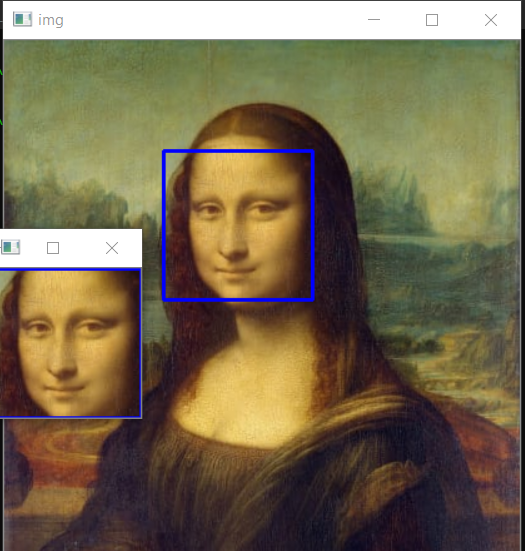
好消息!
小白学视觉知识星球
开始面向外开放啦
Copyright © 2003-2013 www.wpsshop.cn 版权所有,并保留所有权利。


